ゲームのストリーミングとプレイを同時に行う場合のフレームレートについて説明しましょう。非常に優れたPCまたは2台のPCストリームセットアップを実行している場合を除き、ストリームで最新のゲームを実行しようとするといくつかの問題が発生する可能性があります。
この問題はさまざまな手法で解決します。独自のストリーミング設定の各手順に従ってください。場合によっては、より良いハードウェアを購入することが唯一の解決策であることを理解してください。しかし、私はあなたのPCのパフォーマンスを向上させる方法を説明します。

このガイドでは、 OBSを使用して記録することになります。これは間違いなく現在最高のライブストリーミングソフトウェアです。無料でダウンロードできます。インターネットには、すぐに役立つガイドがたくさんあります。
問題を見つける
開始するには、ゲームをロードして、帯域幅テストでストリームを開始してください。モード。低いフレームレートで実行している理由を判断するには、コンピューターに関する詳細を取得する必要があります。ゲームを開いてストリームを開始したら、次の手順に従ってください。
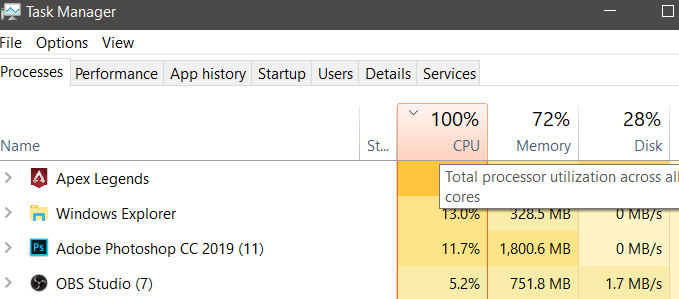
使用率が100%に達していない場合は、ドライバーを更新し、OBSを更新して、このガイドに従って設定を最適化します。
CPUまたはGPUの場合ほぼ100%の使用率に達しているため、フレームレートが低下しています。ゲームのフレームドロップに気付くかもしれませんし、視聴者はストリームのフレームレートの低下に気付くでしょう。
使用率を下げる方法はありますが、フレームレートの問題を解決できる可能性があります。以下の方法を見てみましょう。
CPUを削減する方法ストリーミング中のGPU使用
最初にできる最も重要なことは、バックグラウンドでCPUを使用しているプログラムをすべて終了することです。Ctrl + Shift + Esc[CPU]タブをクリックすると、どのアプリが最も処理能力を使用しているかがわかります。
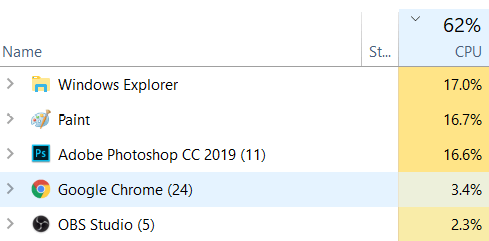
私の場合、myCPUの約50%がストリーミングに不要なアプリによって使用されていることがわかります。これらのアプリを閉じて、ストリームのCPUパワーを解放できます。ストリーミング中に音楽にChromeを使用する場合など、一部のアプリを開く必要がある場合は、CPUを集中的に使用しないオプションに切り替えることができます。たとえば、Spotifyデスクトップアプリを使用したり、タブの数を減らして薄型ブラウザに切り替えたりできます。
不要なアプリを閉じたら、次にできることはゲーム設定を行うことです。 thegraphicsを減らします。レンダリング距離など、CPU使用率を増加させる可能性のあるオプションを探します。これらの設定を低くすると、PCの処理能力が向上します。
非常に重要なヒントの1つは、ゲームのフレームレートを制限することです。ゲームごとに異なるオプションがあります。ゲーム起動オプションに特定のコマンドが必要なものもあれば、ゲーム内FPSキャップが必要なものもあります。
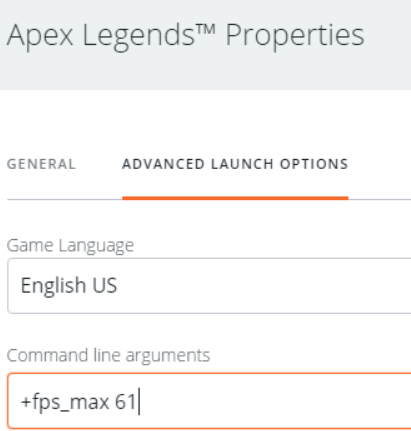
フレームレートの制限がない場合、ゲームはできるだけ多くのフレームをプッシュしようとします。つまり、PCはすべてのCPUとGPUを使用します。より高いフレームレートを維持しようとする力。多くの場合、これは必要ありません。 PCが過負荷にならないように、フレームレートを適切なレベルに抑えることをお勧めします。これにより、ストリームの処理能力がいくらか解放され、スムーズで一貫したフレームレートを維持できます。
奇妙な修正のように聞こえますが、実際には機能します。私の経験では、これは私の視聴者がぎこちないパフォーマンスについて不平を言ったときの私の問題の最大の解決策でした。 フラップ などのプログラムを使用して、フレームレートをキャプチャできます。平均に注意し、それより少し下のフレームレート制限を選択します。 60Hzのディスプレイしかない場合は、フレームレートを約60fpsに制限するだけです。これより高いフレームは表示されません。
概要
ガイドは、ストリーミング中に発生する可能性のあるフレームレートの問題を解決するのに役立ちました。クイックリマインダーについては、このガイドで3つのヒントを紹介しました。
CPUまたはGPUの使用率が100%に達している場合、唯一の解決策はシステムをアップグレードすることです。このガイドについてご質問がある場合は、お気軽にお問い合わせください。